
この記事を読んでいる場合は、DLLエラー解決策を探していると想定しても安全です。
はいの場合、あなたは正しい場所にいます。 この記事では、DLLファイルのエラーについて知っておく必要があるすべてを説明します。
DLLファイルのエラーは、おそらくWindowsユーザーが直面する最も一般的なエラーの一つです。 それは様々な理由のために発生する可能性があります。 しかし、DllInstallerでDLLをダウンロードすることで簡単に修正できるため、心配することはありません。com。 だから、任意の時間を無駄にすることなく、のは、詳細に取得してみましょう。
DLLエラーとは何ですか?
ソリューションに移動する前に、DLLファイルのエラーが何であるかを知ってみましょう。
DLLファイルは、Windowsオペレーティングシステムの機能にとって重要です。 システムには複数のDLLファイルがあり、それぞれが重要な役割を果たします。
単一のDLLファイルは、複数のアプリケーションで共有されます。 これは、1つのDLLファイルに問題がある場合、それに関連付けられているすべてのアプリケーションに影響を与える可能性があることを意味します。
お使いのシステム内のDLLファイルは、オペレーティングシステムをより効率的に強化し、より効率的にするために必要とされます。 これは、さまざまなアプリケーションを介していくつかの機能を実行するために同じファイルやコードを再利用することによってそうします。
DLLファイルのエラーを防ぐには?
予防は治療よりも常に優れています。 最初にDLLファイルのエラーが発生するのを防ぐために、次のことを行うことができます。
- コンピュータにフリーウェアをインストールしないでください。
- 一度にいくつかのプログラムを実行します。 これは、多くのソフトウェアが同じDLLレジストリファイルを共有するためです。
- タスクマネージャを使用してバックグラウンドプロセスを停止します。 お使いのコンピュータの時計を右クリックするか、CTRL+ALT+DELを押してタスクマネージャをプルアップします。
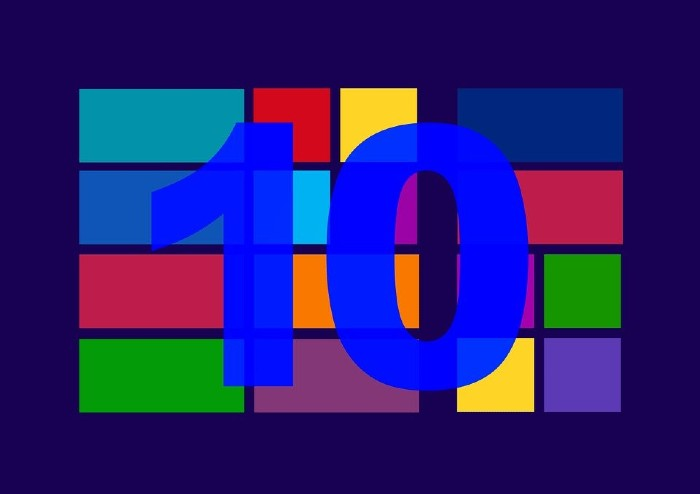
DLLファイルエラーを修正するためのガイド
DLLファイルのエラーは、破損したDLLファイル、ディスクの断片化、削除されたDLLファイルなど、さまざまな理由 このセクションでは、それぞれの原因に対する解決策を提供します。 Windowsバージョン7以降を使用している場合は、次の方法で問題を解決できます。
方法1:レジストリキーをクリアする
レジストリキーは、Windowsオペレーティングシステムにとって非常に重要です。 これは、メインデータベースとして機能し、それなしでは、Windowsは動作しません。
レジストリの主な目的は、コンピュータ上のソフトウェア、ハードウェア、および環境設定のすべての設定と情報を記録して保存することです。
格納する情報が非常に多いため、しばらくするとレジストリが過剰に詰め込まれます。 アプリケーションエラー、不完全なインストール/アンインストール、構成の競合などのために、役に立たない、誤った、古いレ これは、お使いのデバイスが遅くなり、また、エラー DLLが不足しているを生じさせることがあります。
DLLファイルのエラーを解決するには、古いレジストリキーと不要なレジストリキーをすべて削除する必要があります。 これは、レジストリクリーナーの助けを借りて行うことができます。 それはあなたが任意の手間をかけずにすべての不要なデータを削除するのに役立ちます。
レジストリの迷惑メールを手動で削除しようとすると、非常に危険です。 小さなミスでも、システム全体が破損する可能性があります。 そのようなことが起こらないようにするには、専門のソフトウェアを使用することをお勧めします。
方法2: システムを復元する
DLLファイルのエラーは、システムを復元することで解決することもできます。 これはおそらくあなたが見つける最も簡単な解決策です。
ここにあなたがする必要があるものがあります:
- 最初に、コントロールパネルを開きます。 このためには、検索オプションに移動し、コントロールパネルを入力します。
- 今、オプションの回復を選択し、システムの復元を開くに移動します。
- 画面に表示されている指示に従うだけです。 あなたは、復元時間を選択し、Windowsが残りを行うようにする必要があります。
システムが以前の状態に復元されたら、エラーがまだ表示されているかどうかを確認します。 問題が解決しない場合は、他の方法を試す必要があります。
方法3:破損したDLLファイルを再登録する
破損したDLLファイルを再登録することで、問題を解決できます。 手順を開始する前に、DLLファイルのエラーの名前を書き留めておく必要があります。 名前をコピーし、以下の手順に従います:
- windows+Xを押して、管理者権限でコマンドプロンプトを起動します。 次に、オプションのコマンドプロンプト(管理者)を選択します。
- 次に、次のコマンドを実行する必要があります。regsvr32/u FILENAME。dll、regsvr32ファイル名。dll。 最初のコマンドを入力し、Enterボタンを押す必要があります。 その後、2番目のコマンドで同じことを行います。
これは、お使いのデバイスに表示されるDLLファイルのエラーを修正する必要があります。 コマンドを正しく入力していることを確認してください。 あなたが間違いを犯すと、プロセス全体が崩壊します。 また、コマンドでは大文字と小文字が区別されることを知っておく必要があります。方法4:Windows SFCを実行する
ここでは、エラーを解決するために試すことができるさらに別の方法です。 これは、破損したすべてのシステムファイルを修復するのに役立ちます。
従うべきステップは次のとおりです:
- Windowsインストールディスクを使用します。
- ここでWindowsインストールディスクを挿入し、そこから起動します。
- 画面にいくつかの指示が表示されます:時間、言語、キーボード入力を選択し、コンピュータを修復するオプションをクリックします。 あなたは適切にすべての指示に従うべきです。
- 今、Cに存在するWindowsのインストールドライブを選択します:\、オプションをクリックしてください次へ。
- システム回復オプションに移動し、ボックスからコマンドプロンプトを選択します。
- 次のコマンドを入力します。sfc/scannow/offbootdir=D:\/offwindir=D:\Windows\。 その後、キーボードのEnterボタンを押します。
注:ここでは、文字”D:”をWindowsオペレーティングシステムがインストールされているドライブの文字に置き換える必要があります。 たとえば、ドライブCにインストールされている場合、”D:”ではなく”C:”になります
コマンドプロンプトを使用して行うこともできます。
- Windows+Xを押してコマンドプロンプトを開き、コマンドプロンプト(admin)を選択します。
- 今すぐコマンド”sfc/scannow”を入力し、Enterボタンを押します。
上記のすべての手順が完了したら、DLLファイルのエラーがまだ表示されているかどうかを確認します。
方法5:CHKDSKユーティリティでハードドライブエラーを修正
DLLファイルのエラーは、問題のあるハードドライブが原因で発生することもあります。 これは、いくつかの外部要因と内部要因のためにファイルの整合性が損なわれた場合に発生する可能性があります。 この問題を解決するには、組み込みのWindows CHKDSKユーティリティに頼ることができます。
あなたが従う必要がある手順は次のとおりです:
- あなたがする必要がある最初の事はあなたのWindowsのインストールディスクを挿入し、そこから起動することです。
- ここで、画面に表示されるすべての指示に従います:時間、言語、およびキーボード入力を選択します。 次のステップに移動するには、コンピュータを修復するオプションをクリックします。
- 次に、一般的にC:\に存在するWindowsインストールドライブを選択する必要があります。 [次へ]オプションをクリックします。
- この手順では、システム回復オプションボックスからコマンドプロンプトを選択する必要があります。
- 次のコマンド”chkdsk C:/f”を入力し、キーボードのEnterキーを押します。
これはあなたのためのDLLファイルのエラーを解決するはずです。
DLLファイルエラーは非常に一般的なWindowsの問題です。 しかし、良いことは、それは主要なものではありません。 あなたが従うべき手順を知っていれば、あなた自身で問題を解決することができます。 あなたがわからない場合は、専門家に助けを求めることができます。
あなたも読むのが好きかもしれません:
- MSVCP140を修正する方法。windowsでDllエラーが見つからない
- ブートマネージャを修正する方法は、WINDOWS7/8/10
用のOSローダーを見つけることができませんでした